Apple TV+: com esborrar un programa de la llista següent

Desfer-se d'un programa que no aparegui a Up Next a Apple TV+ per mantenir en secret els teus programes preferits. Aquí teniu els passos.
Gran part de com interactuem amb els ordinadors és a través del text. Per mostrar text a la pantalla, s'utilitzen fonts que defineixen l'aparença dels caràcters. Es poden utilitzar diferents tipus de lletra per a diferents finalitats. Linux Mint defineix cinc usos estàndard per a tipus de lletra que es poden configurar de manera independent.
Per configurar els tipus de lletra que utilitza Linux Mint, heu d'obrir l'eina de selecció de tipus de lletra. Per fer-ho, premeu la tecla Super, escriviu "Selecció de fonts" i premeu Intro.
Consell: la clau "Super" és el nom que moltes distribucions de Linux donen a la clau de Windows o a la tecla "Command" d'Apple per evitar problemes de marca registrada.
El primer dels cinc tipus de lletra "Tipus de lletra predeterminat" s'utilitza per a la majoria del text del sistema operatiu. El "font de lletra d'escriptori" s'utilitza exclusivament per a les etiquetes de les icones de l'escriptori. El "titra de lletra del document" està pensat per ser utilitzat quan es mostren documents, però, la majoria dels visualitzadors de documents utilitzen la seva pròpia configuració de tipus de lletra, de manera que això no té gaire utilitat. El "titra de lletra monoespai" canvia el tipus de lletra utilitzat per les aplicacions de terminal. El tipus de lletra "Títol de la finestra" canvia el tipus de lletra utilitzat per al títol de la finestra a la part superior de cada finestra.
Nota: les opcions de tipus de lletra només afecten algunes aplicacions. Les aplicacions que configuren els seus propis tipus de lletra, com ara Libre Office Writer o Google Chrome, no es veuran afectades.
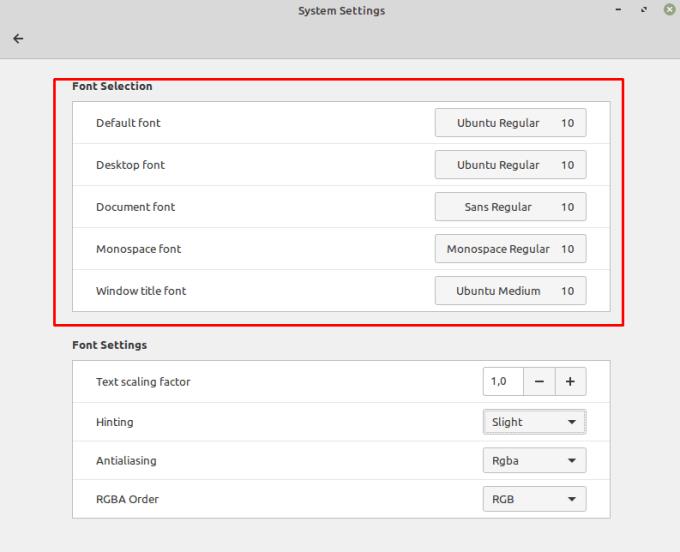
Cadascuna de les cinc categories de tipus de lletra afecta una part diferent del sistema operatiu i les aplicacions que segueixen el tema del sistema.
Si feu clic al tipus de lletra utilitzat actualment per a qualsevol de les cinc categories de tipus de lletra, podeu seleccionar un tipus de lletra nou o configurar-ne la mida. A la finestra "Tria una font", podeu utilitzar el quadre de text superior per cercar una font pel nom. A més, el quadre de text inferior s'utilitza per mostrar com es veurà el tipus de lletra resultant i la mida de la lletra.
Si voleu tornar a l'aspecte predeterminat, els tipus de lletra predeterminats són "Ubuntu Regular", "Ubuntu Regular", "Sans Regular", "Monospace Regular" i "Ubuntu Medium" respectivament. Tots els tipus de lletra tenen una mida de lletra 10 per defecte.
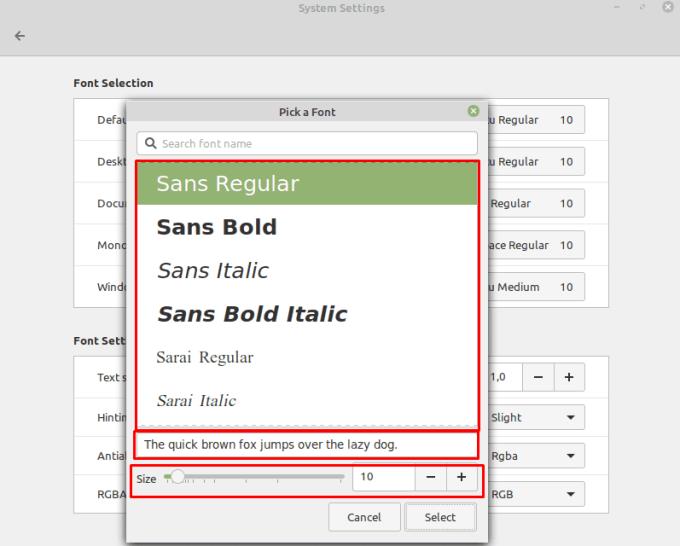
A la pantalla "Tria un tipus de lletra", podeu seleccionar un tipus de lletra nou, canviar la mida del tipus de lletra i veure'n una vista prèvia.
El "Factor d'escala del text" ajusta l'escala de tots els tipus de lletra afectats, amb números més grans que augmenten l'escala dels tipus de lletra. "Insinuar" és una tècnica per ajustar com es mostren els caràcters alineant-los horitzontalment i verticalment amb els píxels físics de la pantalla, en un intent de minimitzar el desenfocament de les línies rectes.
"Anti-aliasing" és un procés per intentar suavitzar les vores irregulars, especialment notables a les línies diagonals i les corbes aplicant un efecte de desenfocament subtil per millorar la qualitat de la imatge. L'ordre "RGBA" s'utilitza per configurar com s'aplica l'efecte d'antialiasing.
Consell: per a l'antialiasing, "RGBA" es refereix al tipus de colors que s'apliquen a les vores suaus, concretament: vermell, verd, blau i alfa. "Alfa" no és tècnicament un color, sinó que és el terme que s'utilitza per referir-se a la transparència. Com a part del procés de suavització, alguns píxels tenen el seu color ajustat afegint color, mentre que d'altres es fan una mica més transparents.
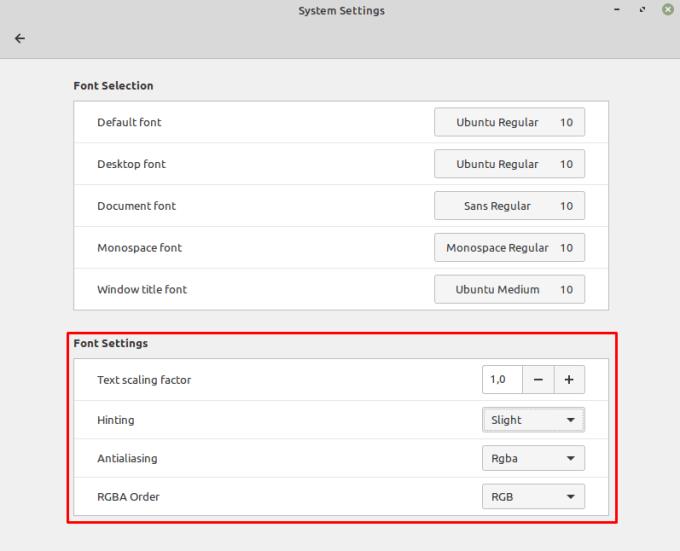
Podeu aplicar un factor d'escala general a tots els tipus de lletra i configurar alguns paràmetres gràfics menors que poden millorar l'aspecte dels tipus de lletra.
Desfer-se d'un programa que no aparegui a Up Next a Apple TV+ per mantenir en secret els teus programes preferits. Aquí teniu els passos.
Descobreix com de fàcil és canviar la foto de perfil del teu compte de Disney+ a l'ordinador i al dispositiu Android.
Esteu buscant alternatives a Microsoft Teams per a comunicacions sense esforç? Trobeu les millors alternatives a Microsoft Teams per a vosaltres el 2023.
Aquesta publicació us mostra com retallar vídeos amb eines integrades a Microsoft Windows 11.
Si escolteu molt la paraula de moda Clipchamp i pregunteu què és Clipchamp, la vostra cerca acaba aquí. Aquesta és la millor guia per dominar Clipchamp.
Amb l'enregistrador de so gratuït podeu crear enregistraments sense instal·lar un programari de tercers al vostre ordinador amb Windows 11.
Si voleu crear vídeos impressionants i atractius per a qualsevol propòsit, utilitzeu el millor programari d'edició de vídeo gratuït per a Windows 11.
Consulteu els consells que podeu utilitzar per mantenir les vostres tasques organitzades amb Microsoft To-Do. Aquí teniu els consells fàcils de fer, fins i tot si sou un principiant.
Resoldre el S'ha produït un error en obrir aquest document. Accés denegat. missatge d'error quan s'intenta obrir un fitxer PDF des d'un client de correu electrònic.
Esteu buscant un equivalent d'iMovie per a Windows 11/10? Descobriu les alternatives de Windows a iMovie que podeu provar per editar vídeos.







